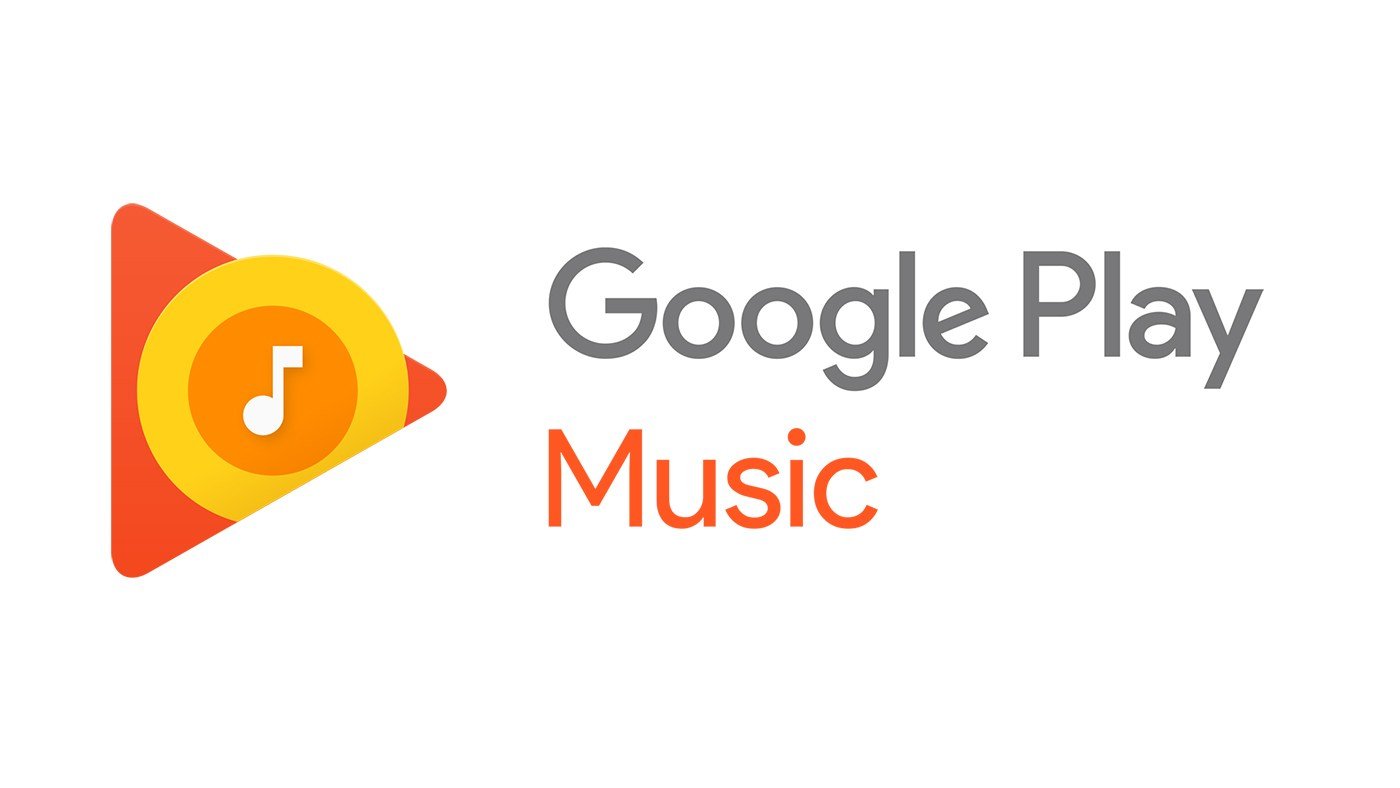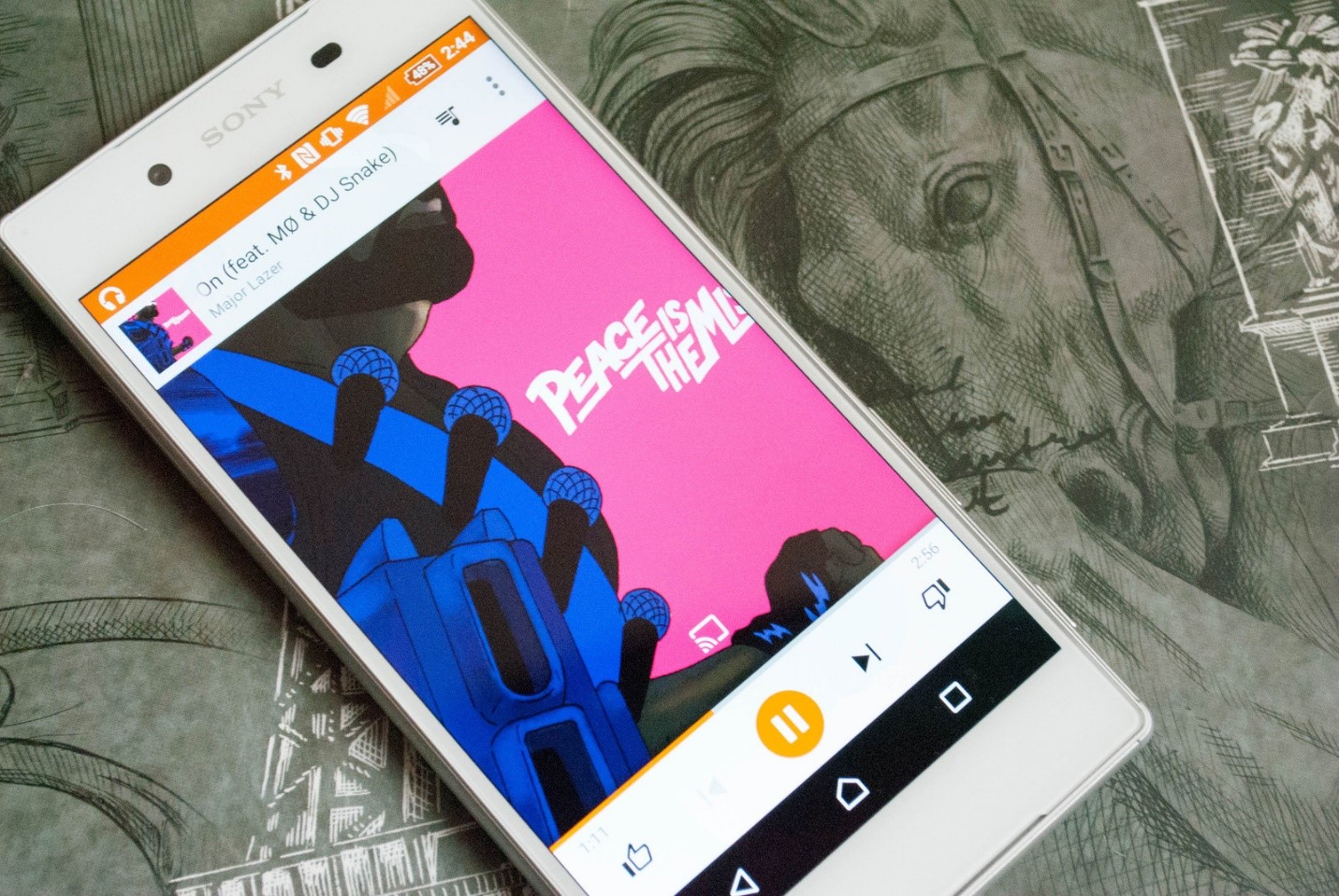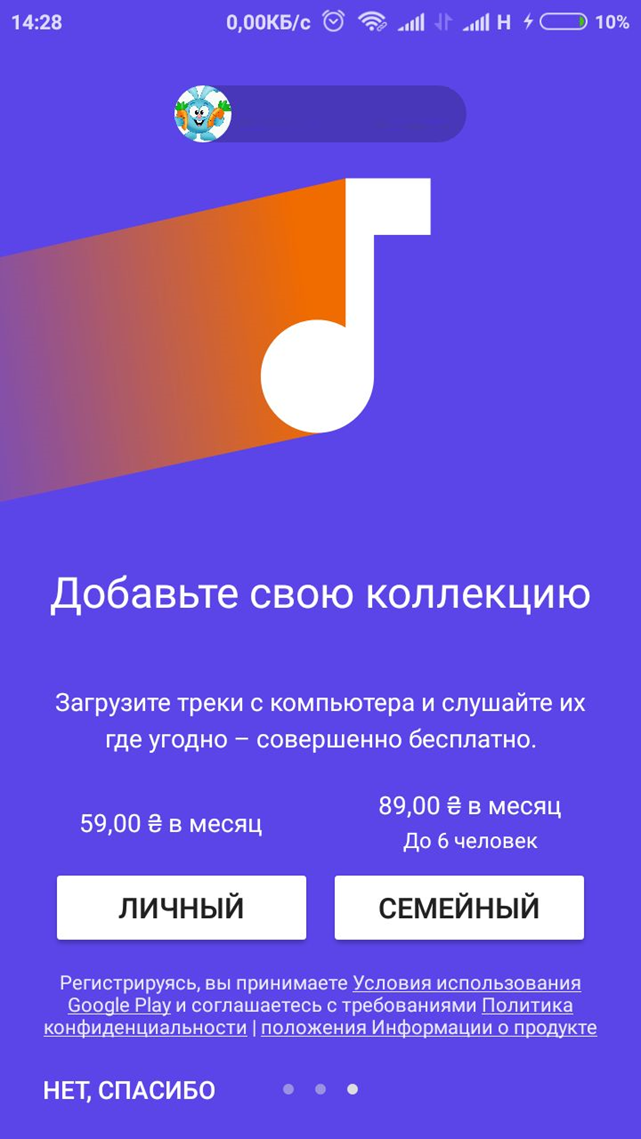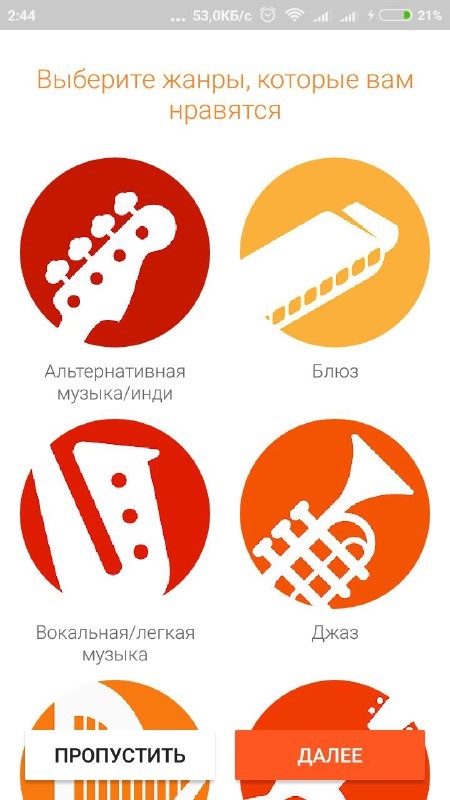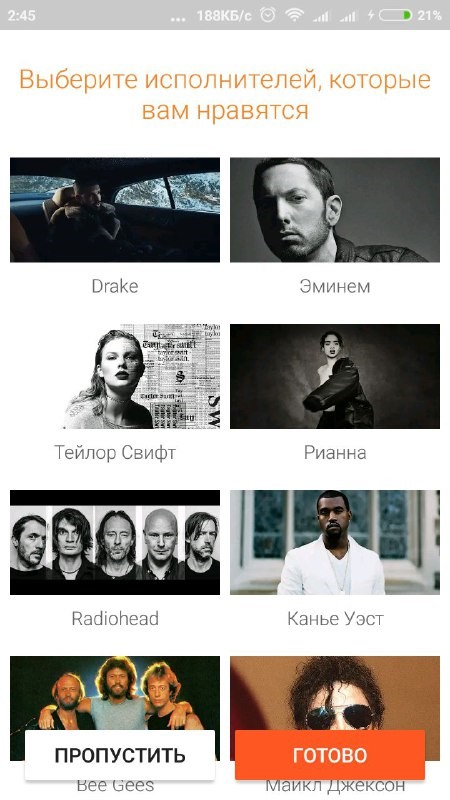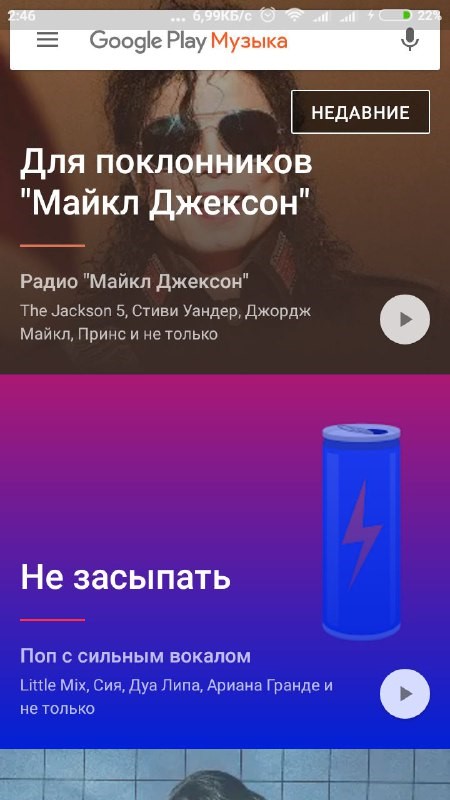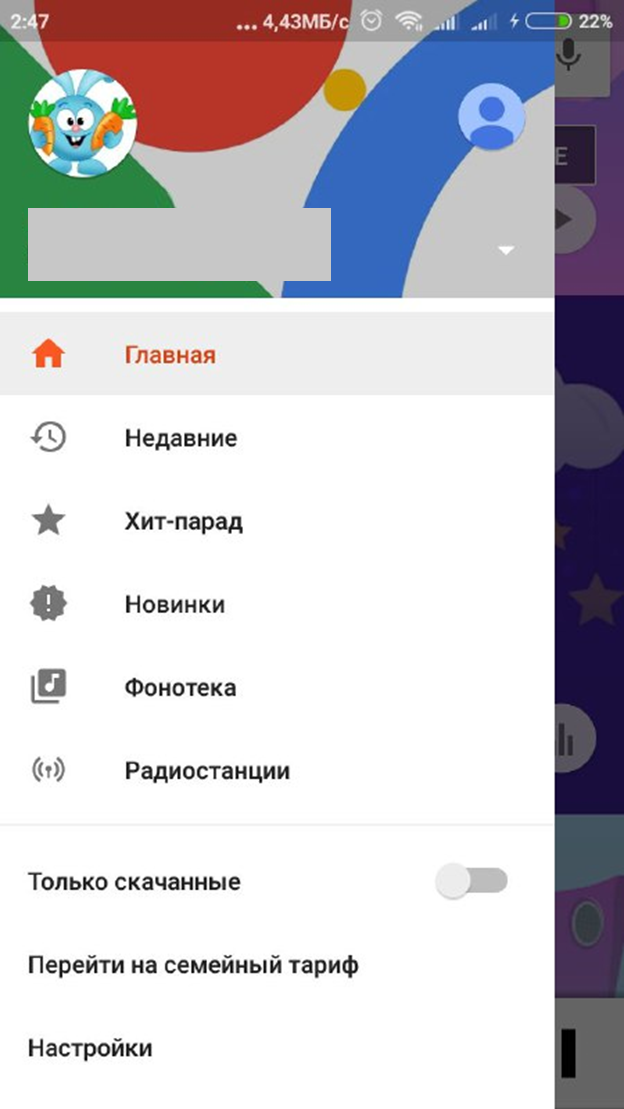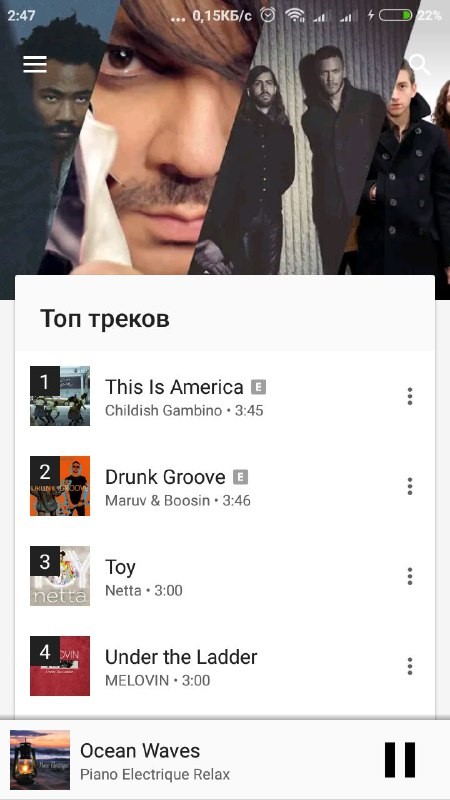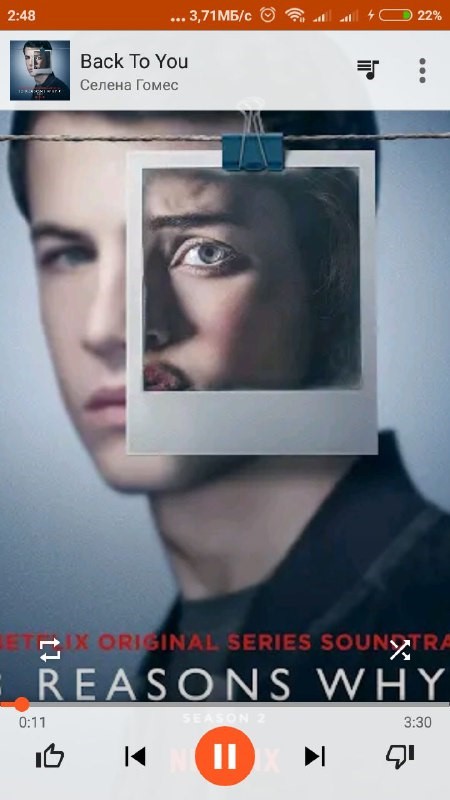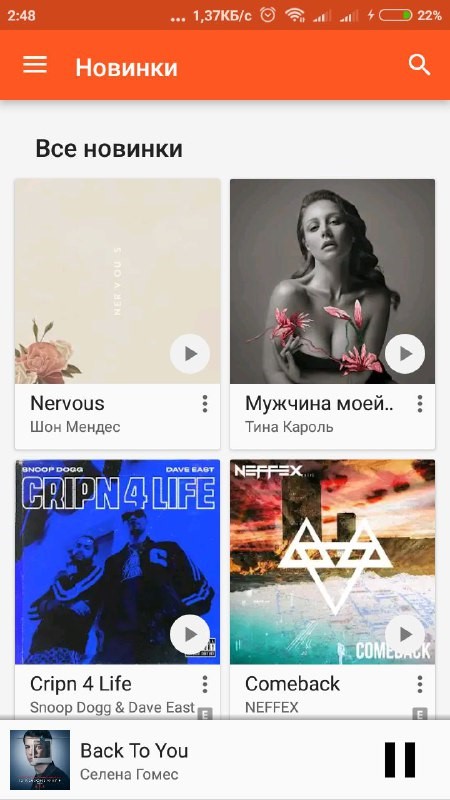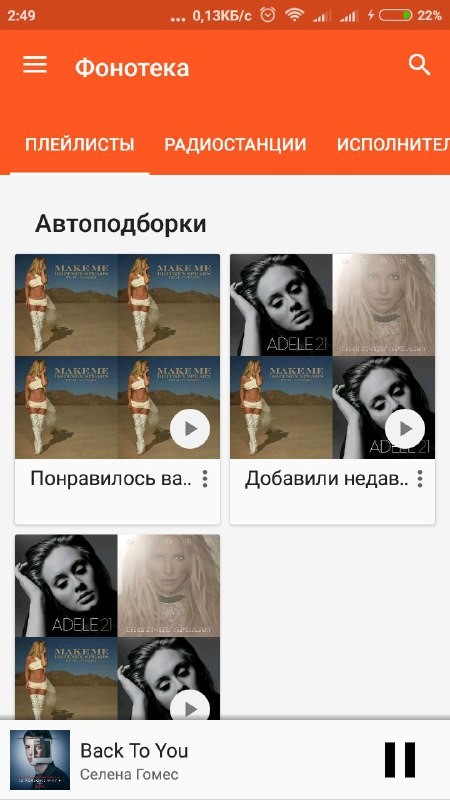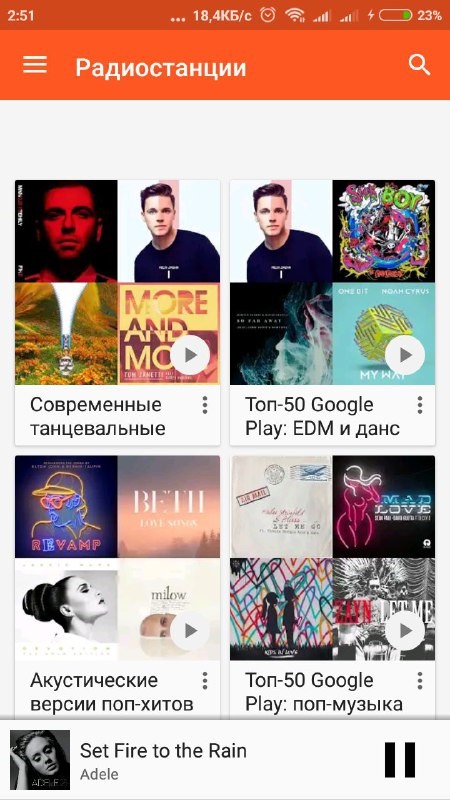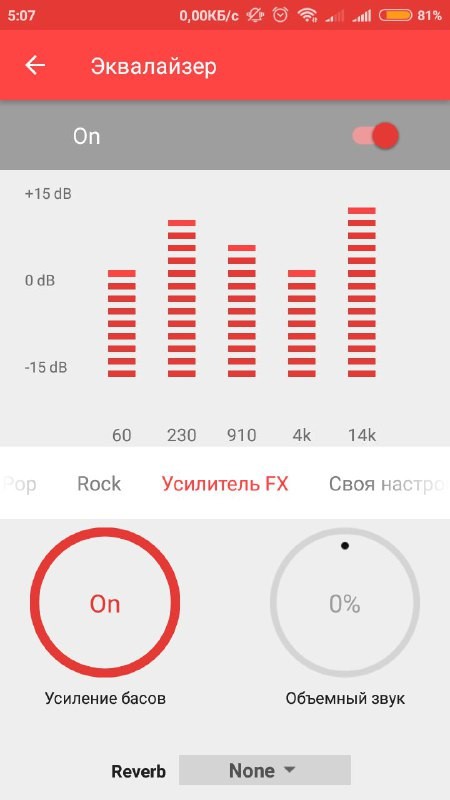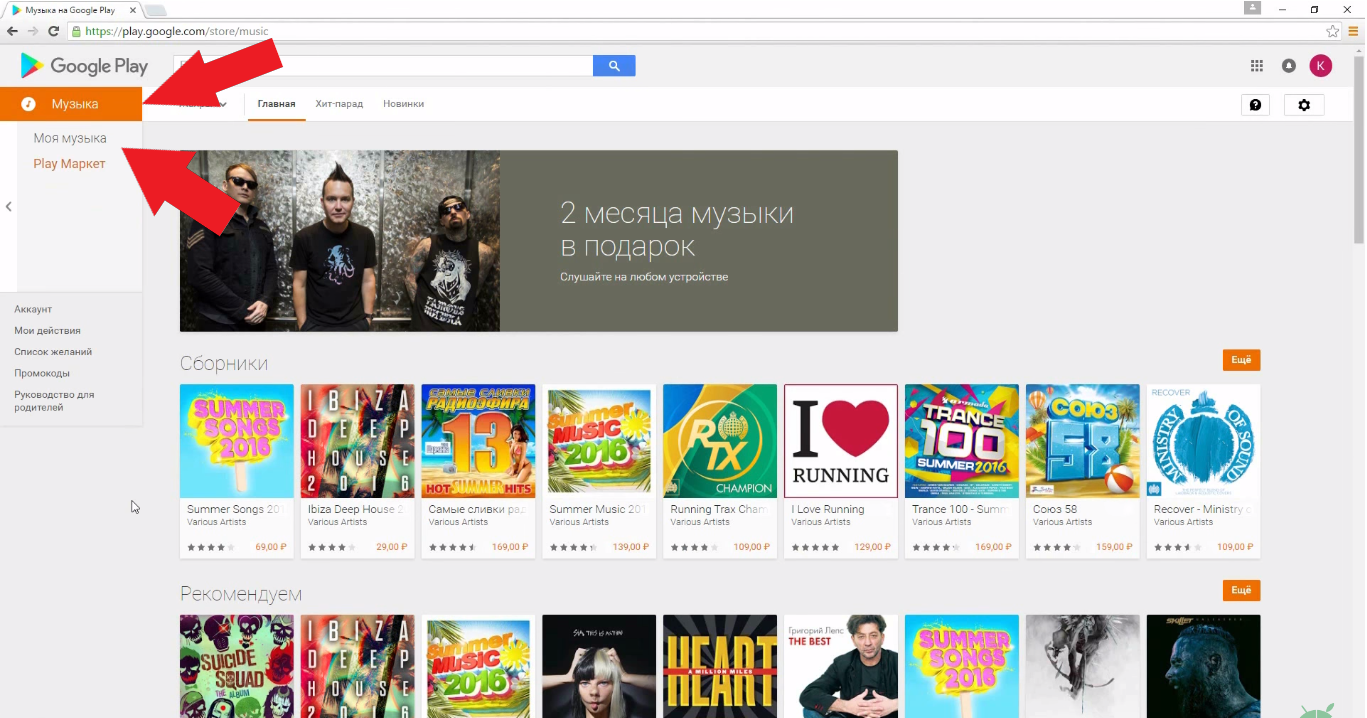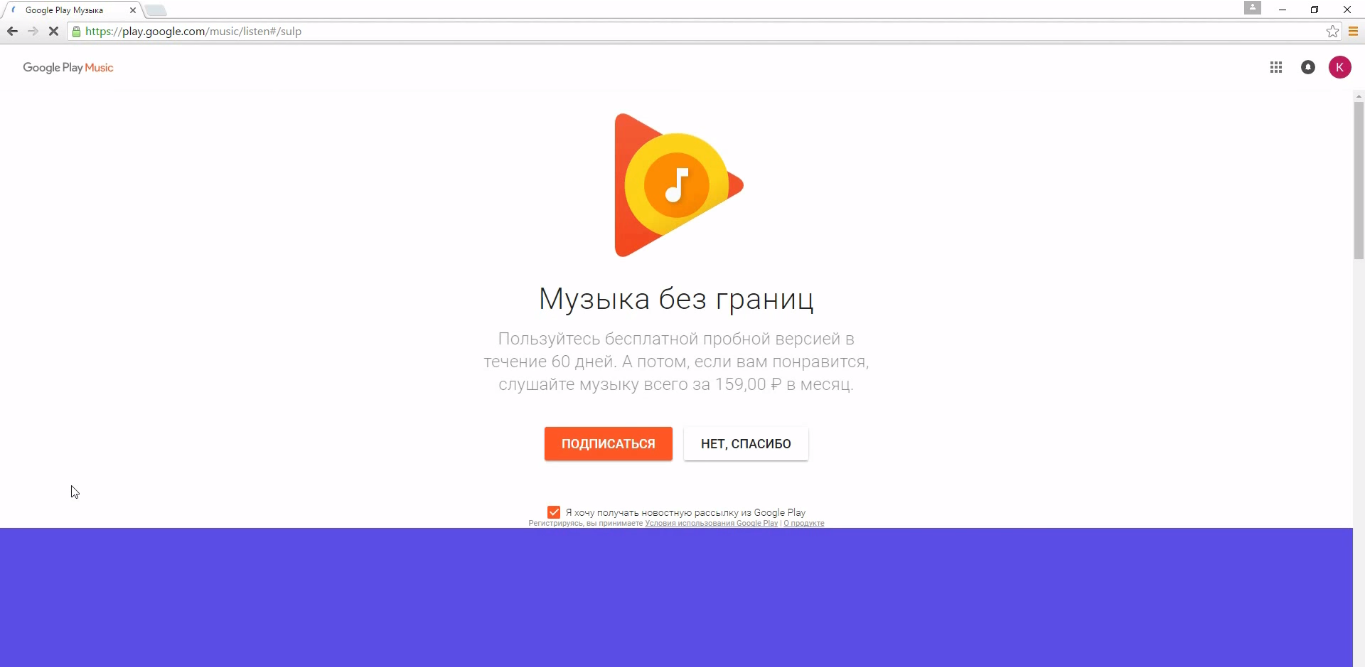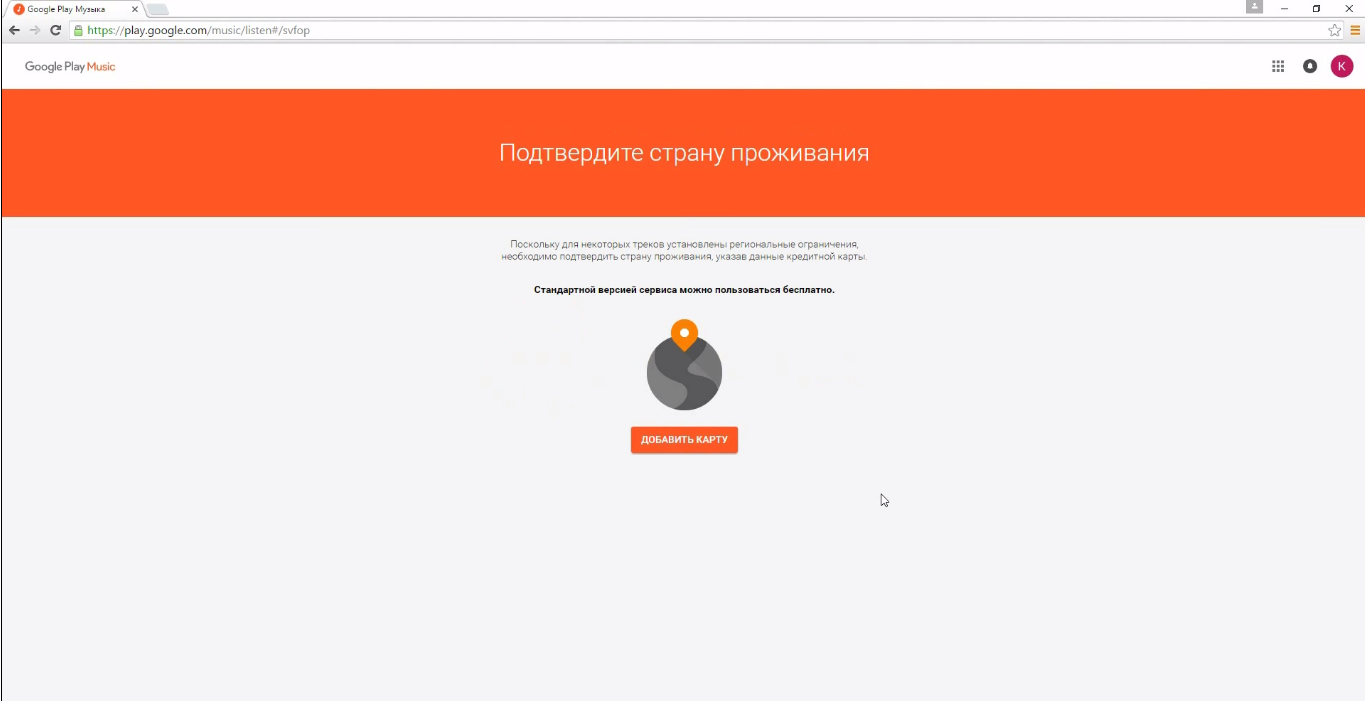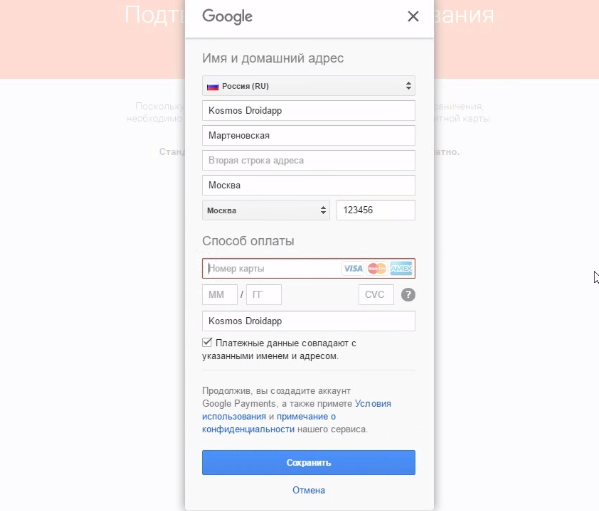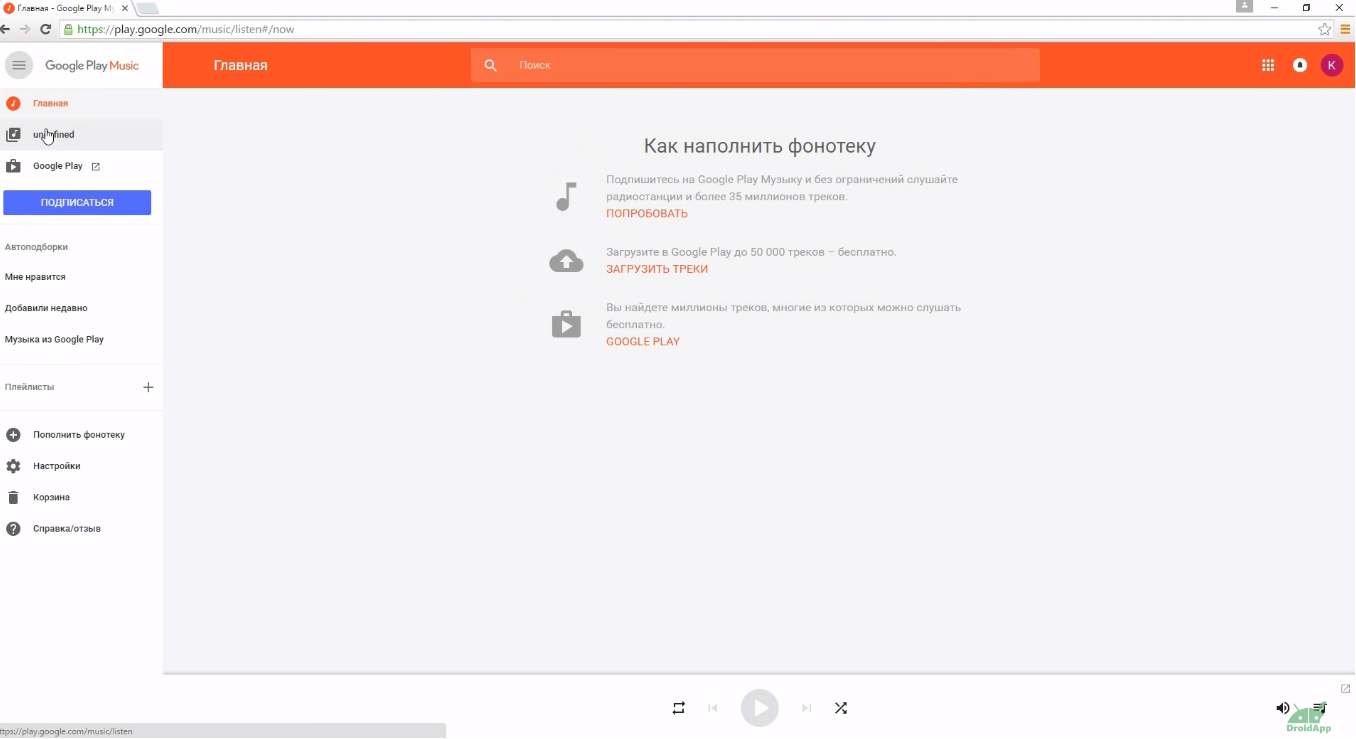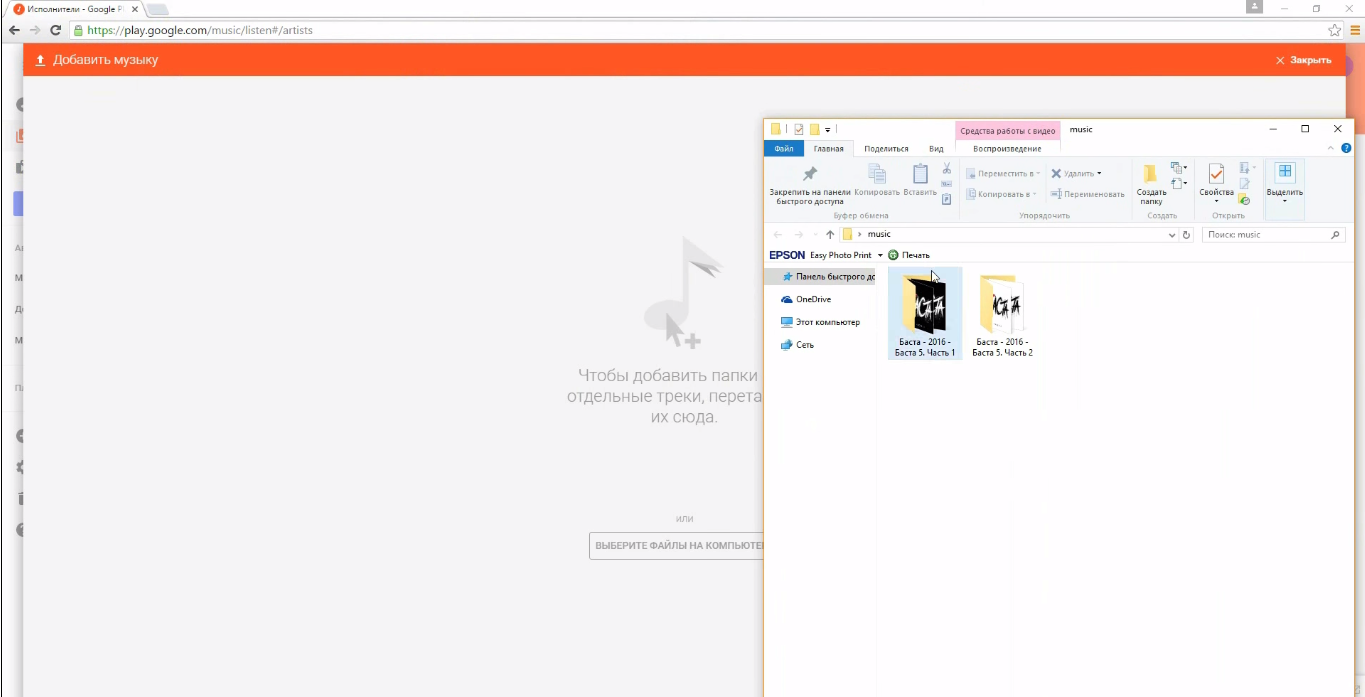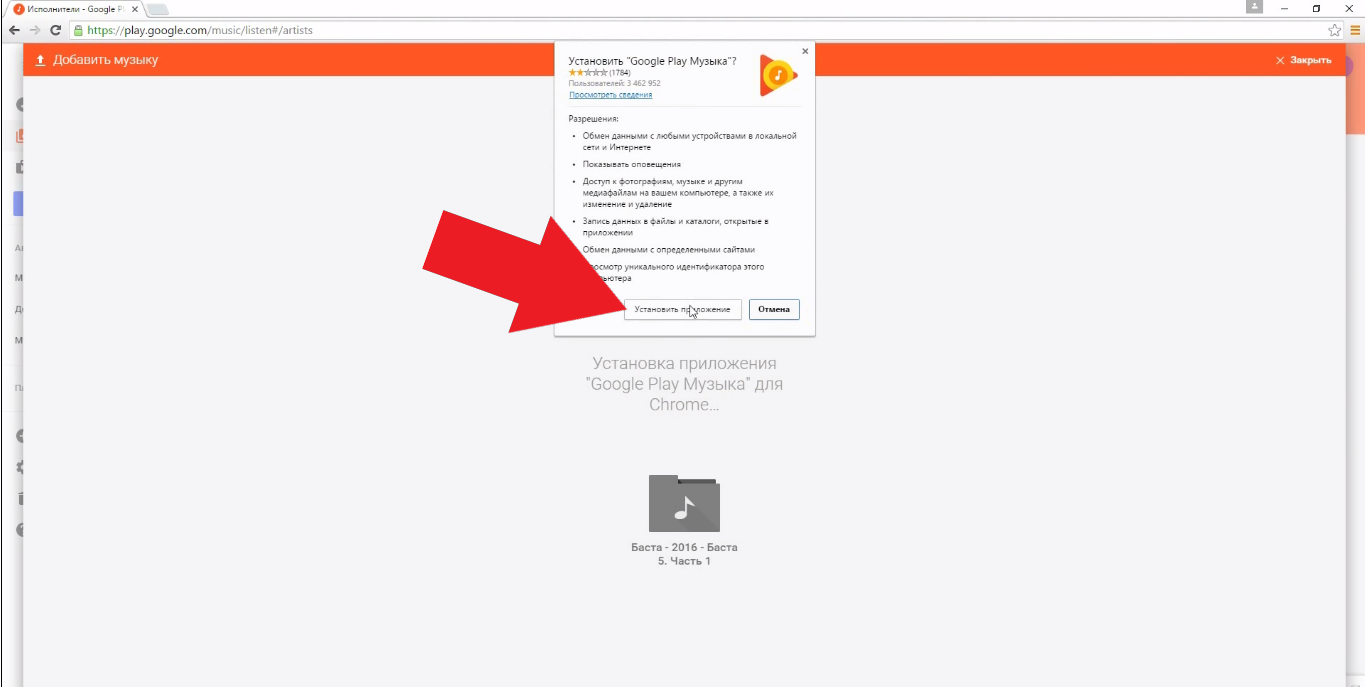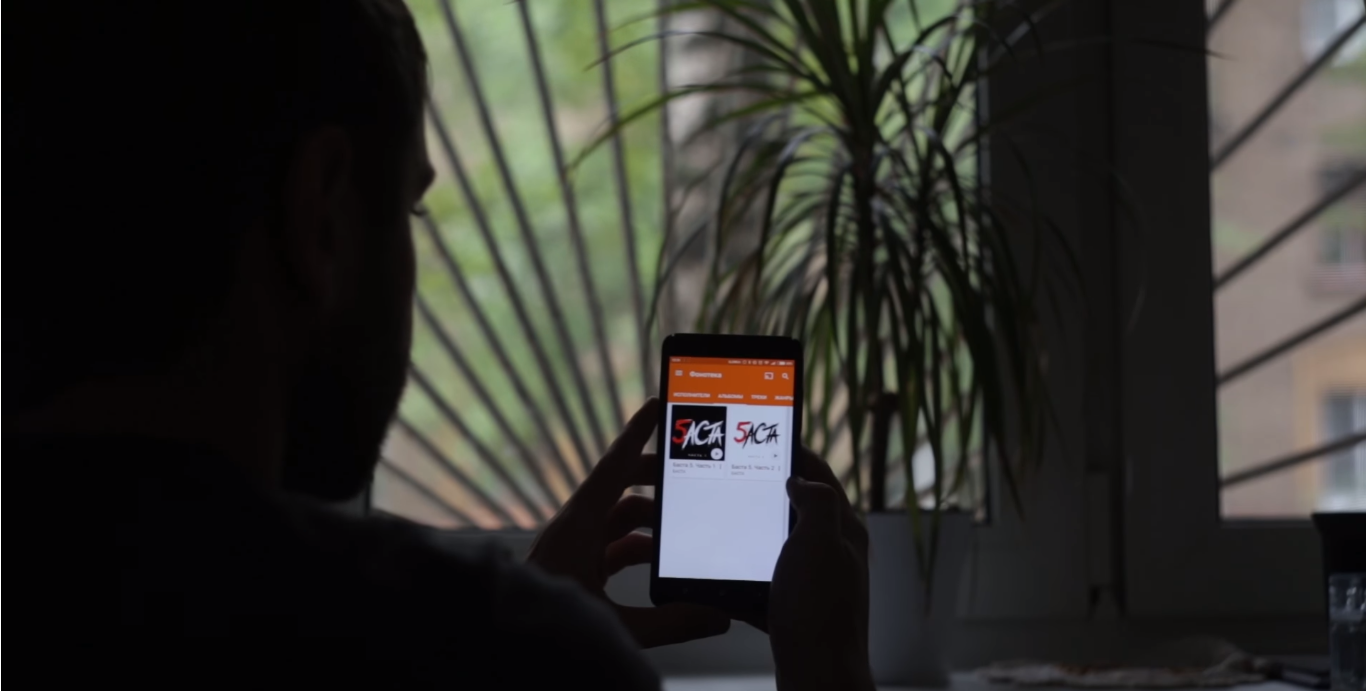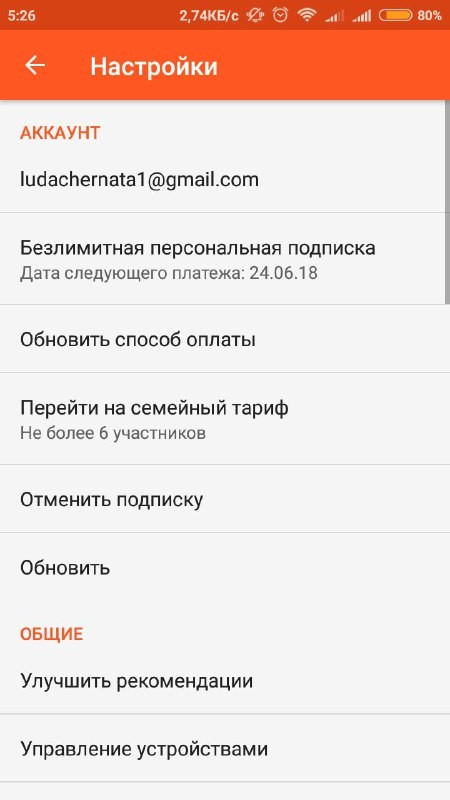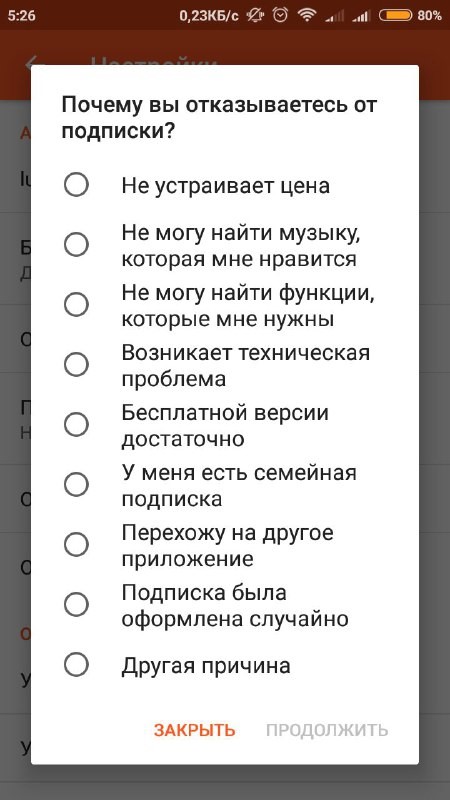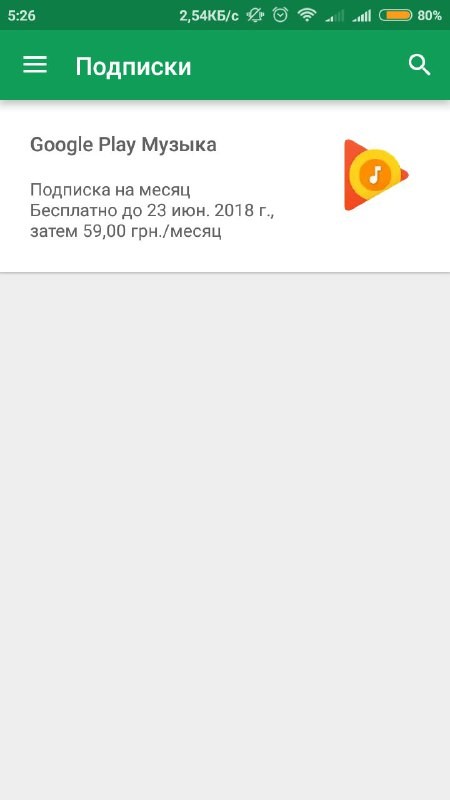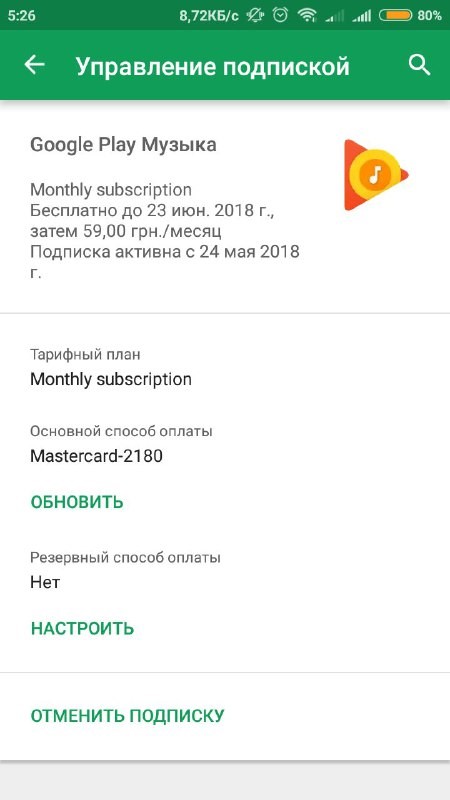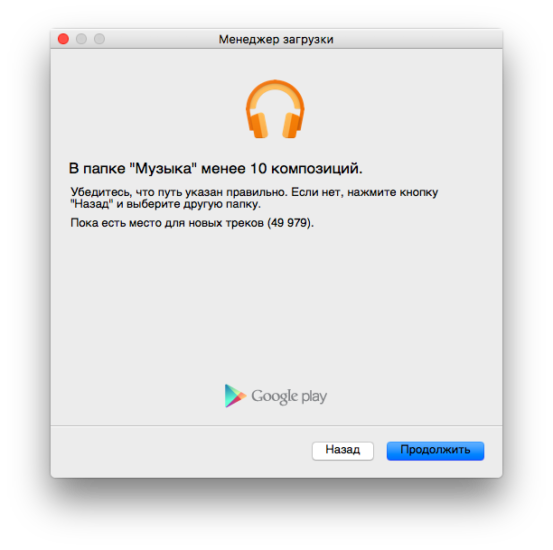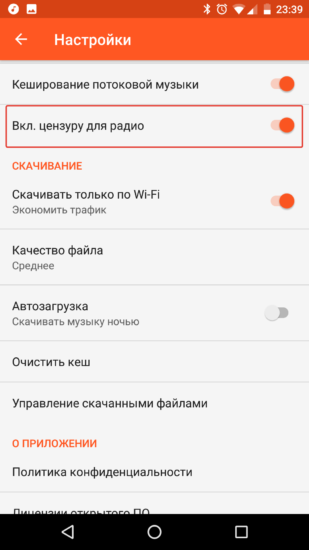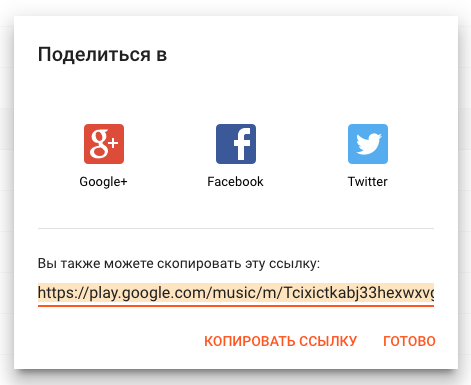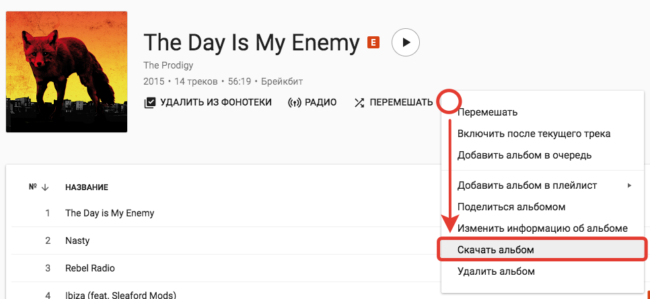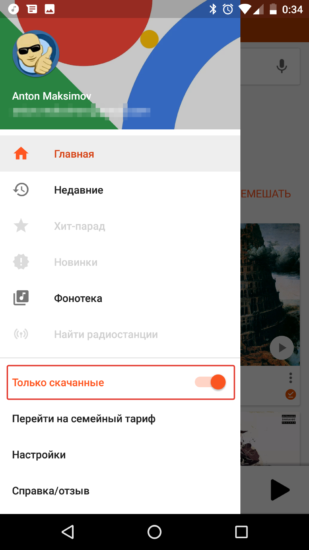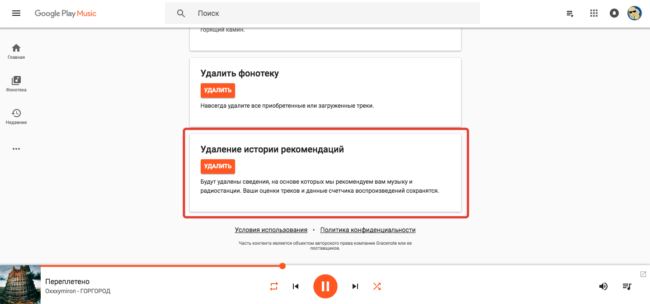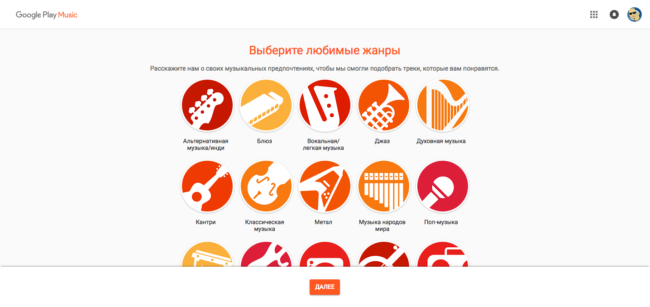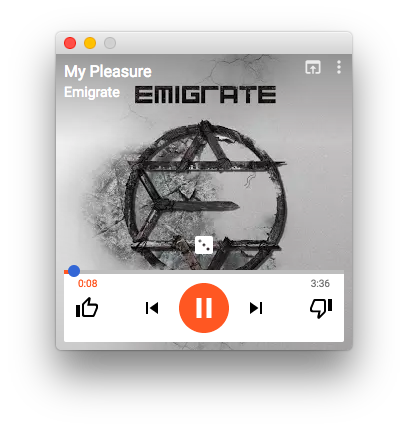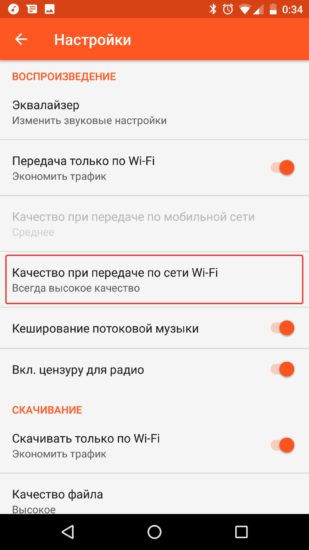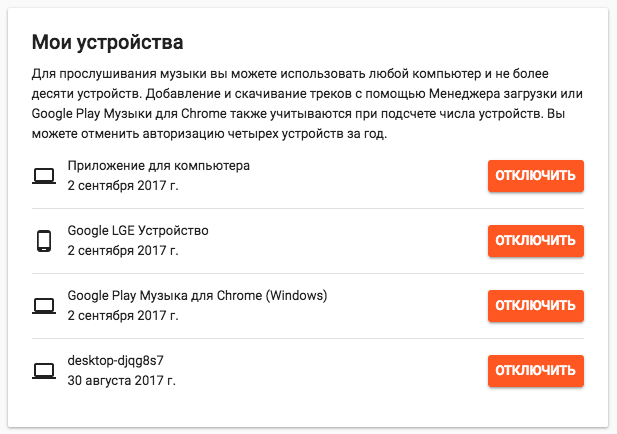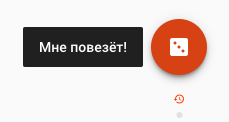гугл плей музыка что за приложение на андроиде
Google Play Music – Все, что нужно знать о сервисе + секреты
Google Play Music – это простой и удобный сервис для прослушивания музыки на вашем смартфоне.
На рынке стриминговых сервисов Google Music занимает лидирующие позиции на протяжении уже более 5 лет, уступая только Spotify и Apple Music.
Рассмотрим все особенности и полезные фишки сервиса, которые упростят процесс скачивания и прослушивания музыки.
Содержание:
В современную эпоху развития интернета больше нет необходимости скачивать на свои гаджеты огромное количество музыкальных файлов, фильмов и другого контента.
Получить доступ ко всей интересующей информации можно онлайн.
Так вы не только экономите место в памяти устройства, но и можете создать единую библиотеку мультимедиа файлов для всех компьютеров и мобильных девайсов.
Почему лучше переходить на стриминговые сервисы?
Вы все еще скачиваете каждый трек из интернета по отдельности и перемещаете все файлы на смартфон?
Рекомендуем начать работу со стримингом Google Play, ведь треки всех существующих исполнителей уже есть в сервисе.
Вам останется только найти их, добавить в свою библиотеку и начать прослушивание.
К тому же, за последний год в Рунете наблюдается тенденция массового удаления всех пиратских источников для скачивания музыки.
Все социальные сети и популярные порталы переходят на легальное использование треков исполнителей.
Еще один аргумент для перехода на стриминговые сервисы – это уникальные музыкальные подборки.
Разработчики сайта регулярно создают тематические плейлисты для отдыха, спорта, работы, вечеринок или проста разделяют подборки по жанрам, исполнителям.
Так очень легко находить новые интересные треки по своим вкусовым предпочтениям.
Стоимость
Абсолютно все сервисы для прослушивания музыки предлагают своим пользователям платные подписки.
Как известно, вся доступная музыка «арендуется» у звукозаписывающих лейблов, поэтому она не может быть абсолютно бесплатной.
Google предлагает следующие тарифы:
С платной подпиской пользователи могут получить доступ к миллионам треков без рекламы, скачивать любой контент для прослушивания оффлайн, загружать свою музыку в библиотеку.
Так как Music – это один из многих сервисов Google, поэтому вам не придется создавать новый аккаунт в музыкальном приложении. Достаточно установить ПО на свой смартфон или компьютер и войти в учетную запись Гугл.
Читайте также:
Обзор функций и навигация
После запуска нового аккаунта сервис предложит выбрать музыкальные жанры, которым вы отдаете предпочтение. Это позволит определить подборку рекомендуемых треков.
Кликайте на все понравившиеся жанры. Нажмите « Далее ».
Затем выберите исполнителей, которых слушаете:
Теперь сервис сможет подобрать для вас тематические плейлисты и подборки треков по настроению.
Вы сможете слушать не только песни понравившихся исполнителей, но и открывать для себя еще больше новых треков.
Помимо готовых рекомендаций вы всегда можете воспользоваться полем поиска аудио. Для этого введите имя исполнителя и название песни.
Также, можно проговорить поисковой запрос, нажав на клавишу с микрофоном.
Чтобы открыть главное меню приложения проведите по экрану слева-направо.
Через меню происходит навигация по программе – переход между вкладками, вход в настройки, смена тарифа, доступ к радиостанциям.
В главном окне отображаются рекомендованные плейлисты. Вы можете открыть их и начать воспроизведение.
Также, доступна функция сохранения отдельных треков фонотеки в свою коллекцию.
Во вкладке « Недавние » отображается история прослушиваний. Её можно сортировать по альбомам, исполнителям или отдельным песням.
« Хит-парад » — это список треков, которые пользуются популярностью у большинства юзеров сервиса.
Для начала воспроизведения трека достаточно кликнуть по его названию. Появится панель плеера.
Кликните на неё, чтобы открыть проигрыватель в новом окне.
Здесь вы можете оценить песню – нажмите на клавишу «лайк» или «дизлайк».
Это поможет алгоритму программы работать более точно.
Песни, которые вам не нравятся, больше не будут показываться в рекомендованных.
Во вкладке « Новинки » отображаются актуальные песни за последнюю неделю:
Окно « Фонотека » — это вся ваша музыка.
Сюда входят песни, альбомы, понравившиеся радиостанции, исполнители, плейлисты.
В окне « Радиостанции » прослушивайте подборки музыки от популярных радио ди-джеев. Радио позволяет открыть новых интересных исполнителей.
В проигрывателе отображаются все названия треков, которые воспроизводятся в данный момент.
Ели вам понравилась песня, добавьте её в свои подборки.
Проигрываемые треки можно слушать и в фоновом режиме.
Включите плейлист или альбом и продолжайте работу с устройством в других приложениях.
С помощью клавиш регулировки громкости можно переключаться между треками.
Эквалайзер и кеширование треков
Качество звучания – одно из преимуществ сервиса. По умолчанию, все треки воспроизводятся с битрейтом 320 Кб/с, что является высоким показателем.
Однако, если вы хотите улучшить показатели воспроизведения или настроить разные типы звучания, можно воспользоваться встроенным эквалайзером.
Он бесплатный и позволяет создавать реалистичные эффекты.
Зайдите в настройки и пролистайте страницу до вкладки « Воспроизведение ». Далее выберите поле « Эквалайзер ».
В открывшемся окне настроек эквалайзера активируйте его работу. На экране появятся визуальные указатели для регулировки и поле плеера.
В нем вы сможете воспроизвести музыку и на примере конкретной песни настроить звучание.
Для старта изменения параметров проигрывания нужно подключить наушники к телефону. В противном случае, вы не сможете услышать все изменения звука.
Как пользоваться сервисом бесплатно?
В платной версии сервиса пользователь может без ограничений скачивать треки на свое устройство для прослушивания оффлайн.
Также, можно добавлять песни, альбомы и плейлисты в облако Google.
Владельцы бесплатной подписки могут только слушать песни онлайн или добавлять их в облако.
Если вы используете безлимитный мобильный интернет и постоянно подключаетесь к Wi-Fi сетям, можно обойтись и без покупки платной версии.
Для создания своей музыкальной библиотеки вам понадобятся:
Для начала нужно зайти в десктопную версию стриминга от Гугл.
Перейдите на страницу play.google.com и кликните на раздел « Музыка »:
Далее откроется окно с предложением оформить пробную подписку с неограниченным функционалом.
Если ранее вы не использовали такую услугу, на протяжении 30 дней можно слушать бесплатно и без облака.
В случае, когда вы уже исчерпали лимит бесплатных дней, нажмите на «Нет, спасибо» и переходите к следующим действиям.
Далее Гугл попросит подтвердить страну проживания. Есть только один способ: указать данные своей кредитной или дебетовой карты.
Если у вас нет личной карточки, можете внести информацию другого человека. Имя владельца аккаунта и счета не сверяются.
На этапе добавления карты укажите свое имя, страну и регион проживания.
Затем информацию о счете. Нажмите на « Сохранить ».
После завершения действия вы попадете на страницу десктопной версии Google Music. Откройте меню слева и нажмите на « Главная ». Затем справа кликните на поле « Загрузить треки ».
Далее откройте на компьютере проводник и перетаскивайте нужные музыкальные файлы прямо на страницу браузера.
Сразу после добавления первого трека или альбома Гугл предложит установить расширение для браузера.
Оно позволит воспроизводить фонотеку прямо из облака в удобном плеере. Нажмите на « Установить », чтобы добавление плагина началось автоматически.
После установки расширения появится окно авторизации. Введите в нем электронный адрес аккаунта Гугл и пароль доступа.
Закройте расширение и вернитесь к странице десктопного. Добавьте в облако оставшиеся песни.
Теперь возьмите свой смартфон и откройте на нем приложение. В окне «Моя музыка» появятся добавленные ранее треки.
Чтобы сделать их доступными в режиме оффлайн, нажмите на три точки рядом с песней или альбомом, а затем выберите пункт « Скачать ».
Дождитесь пока данные добавятся в память мобильного устройства.
Теперь вы сможете слушать любимые песни через приложение Google Music с интернетом или без него.
Также, есть возможность создавать плейлисты, формировать новые альбомы.
Читайте также:
Как отменить подписку?
После истечения пробного месяца деньги с банковской карты будут списываться автоматически.
Если вы не хотите платить, нужно вовремя отменить подписку.
Отказаться от платной услуги можно следующим образом:
7 особенностей
Google Music – это одна из самых успешных платформ для работы с музыкой.
Отличительные характеристики и полезности сервиса:
Большинство аналогичных платформ позволяют только воспроизводить песни или слушать и покупать треки.
В Гугл можно еще и добавлять свои музыкальные файлы.
Также, стоимость музыки в Google гораздо ниже, чем в Apple Music.
С Гугл Музыкой пользователям еще проще найти новые песни по душе.
Для этого достаточно работать с рекомендованными плейлистами.
Если вы услышали мелодию, но не знаете её названия, с помощью аудио помощника можно дать программе «послушать» звук. Имя исполнителя и название трека появятся на экране автоматически.
Если вы используете платную подписку, то получите еще и возможность бесплатно работать с YouTube RED – подпиской для YouTube.
Она позволяет просматривать видео без рекламы и получить доступ к эксклюзивному контенту и функциям.
Плюсы и минусы
Google Music – это удобный стриминговый сервис для тех, кто использует Андроид.
Благодаря единому облачному хранилищу и удобному алгоритму синхронизации вы сможете мгновенно добавлять музыку сразу на все ваши устройства.
Для приобретения платной подписки выгодно использовать семейный вариант.
Разделив сумму на шесть человек, можно сэкономить на ежемесячных выплатах и оставить себе право использования аккаунта без ограничений по функционалу.
Тематические видеоролики:
11 советов по работе с онлайн-проигрывателем Google Play Музыка
Play Музыка — интернет-сервис компании Google, который позволяет слушать музыку онлайн или загруженную на устройство, а также неограниченный доступ к онлайн-медиатеке Google по подписке (от 159 рублей в месяц).
Функции данного сервиса достаточно типичны, но имеются также некоторые особенности, которые существенно повышают удобство использования и позволяют получить максимальную отдачу от приложения.
1. Синхронизируйте музыку между своими устройствами
Сервис Play Музыка располагает все треки на серверах Google. Соответственно, не имеет значения, с какого именно устройства вы будете им пользоваться. Любое устройство, которое поддерживает работу с сервисом, будет иметь полный доступ к вашей медиатеке. Точно так же, как и любое устройство получит доступ к новому альбому, который вы купите в музыкальном магазине Google.
Вы можете слушать музыку на телефоне и планшете. Даже на компьютере через браузер, просто зайдя на сайт сервиса и введя данные от своей учетной записи Google.
Но как слушать музыку на телефоне, которая хранится на вашем компьютере? Да очень просто – загрузите ее в облачное хранилище Play Музыки и наслаждайтесь.
Скачать и залить музыку в Google Play можно с помощью специального менеджера загрузки. Приложение доступно для Windows и OS X. Google позволяет с его помощью закачать на сервер до 50 000 треков!
2. Блокируйте откровенный контент
Если вашими гаджетами пользуются дети, то лучше всего включить блокировку откровенного контента.
Это позволит оградить детей от “горячих” словечек, которыми они могут воспользоваться при общении в детском саду или дома с бабушкой/дедушкой.
3. Делитесь музыкой
Если вам понравился какой-то альбом или трек, то поделитесь им с друзьями в Google+, Facebook или Twitter.
Также вы можете взять ссылку и передать ее куда вам удобно (например, ВКонтакте, Одноклассники или ДругВокруг). Но сделать это можно только через веб-версия Play Музыки. Мобильное же приложение позволяет делиться только через Google+.
4. Слушайте музыку офлайн
Естественно, мы не в состоянии быть 100% времени в сети. Да и качать постоянно кучу музыки не так удобно. Потому разработчики Google создали режим офлайн прослушивания.
Для этого надо лишь скачать на свое устройство интересующие альбомы/треки и слушать любимую музыку без интернета, пока не кончится заряд аккумулятора. Скачать можно только приобретенные или загруженные мелодии.
5. Режим “Только скаченные”
Переведя плеер в этот режим через боковое меню, он станет использовать исключительно загруженные на устройство альбомы и отдельные композиции.
Все использующие сеть пункты станут неактивными.
6. Сброс рекомендаций
Google тщательно собирает всю информацию о прослушиваемых вами композициях, чтобы затем рекомендовать похожие. И чем больше информации о вас известно сервису, тем качественнее будет подборка рекомендованных композиций.
Но бывает так, что система рекомендаций показывает совсем не то (например, потому что у вас изменились музыкальные вкусы или вы просто много слушали совсем разнообразной музыки в поисках чего-то интересного).
В настройках можно сбросить историю рекомендаций, чтобы Google начал собирать информацию о вас заново.
7. Улучшите рекомендации
После сброса рекомендаций вы также можете дать Google подсказки относительно ваших музыкальных предпочтений. Это улучшит качество рекомендуемых мелодий.
Для этого в настройках выберите “Улучшить рекомендации”.
8. Мини-проигрыватель
Для удобства работы на ПК можно использовать мини-плеер, который появляется на экране и позволяет управлять плеером во время работы.
Для его использования потребуется установить приложение в браузере Google Chrome из магазина расширений.
9. Настройте качество треков
В настройках можно задать качество загружаемых треков. В зависимости от скорости вашего соединения можно подобрать максимально удобное для прослушивания качество.
Если у вас быстрый интернет через WiFi, то можно установить максимальное качество треков.
10. Отключайте неиспользуемые устройства
В настройках вы можете найти раздел с устройствами, которые используют Play Музыку с вашей учетной записью. Там же указана дата последнего обращения устройства к сервису.
Вы можете нажать на кнопку “Отключить” напротив неактуальных устройств.
11. Режим “Мне повезёт”
Этот режим лучше всего использовать, когда нет каких-то конкретных желаний в настоящий момент и не знаешь что выбрать. В этом случае Google подберет композиции случайным образом, основываясь на истории ваших предыдущих прослушиваний и данных поиска по музыкальным композициям. Активировать режим «Мне повезёт» можно нажатием на изображение игральной кости в правом верхнем углу веб-версии или нажав на соответствующий раздел в мобильном приложении.
В каком-то смысле можно назвать этот режим “Радио”, но без определенной тематики, так как подбор треков осуществляется на основе ранее прослушанных композиций.
Почему я пользуюсь Google Play Music
Александр Щербаков
Хочу рассказать вам об одном удобном и полезном сервисе — Google Play Music.
С течением времени интернет-технологии перестали развиваться так стремительно, как десять лет тому назад. Мы уже достигли того уровня развития, когда беспроводной интернет стал чем-то обыденным, а многие бытовые устройства уже получили возможность выходить в сеть: компьютеры, планшеты, игровые приставки, телевизоры, холодильники, мультиварки и даже чайники. Если какой-то прибор еще не имеет доступа в интернет, то в скором времени производители исправят это недоразумение.
Операторы связи тоже становятся более гуманными, и хороший тариф на мобильный интернет может себе позволить практически каждый. Сегодня мы можем без проблем смотреть потоковое видео в высоком качестве даже с мобильного устройства по 4G, не говоря уже о музыке. На сегодняшний день существует большое количество сервисов прослушивания музыки через интернет: Spotify, SoundCloud, Apple Music, Google Play Music, не особо легальный ВКонтакте и многие другие.
Сервисы потоковой музыки
Сегодня хочу поговорить о сервисах потоковой музыки на примере Google Play Music, ведь у нас сайт все-таки посвящен Android. Хотя все вышеперечисленные сервисы можно найти в Google Play, даже Apple Music.
Многие задаются вопросом: зачем вообще пользоваться сервисами потоковой музыки? У каждого на это свои причины. Кто-то принципиально пользуется исключительно лицензионным контентом. Другие ценят удобство и хотят синхронизировать свою фонотеку на всех устройствах. Также Apple Music и Play Music имеют свои подборки музыки и радио, что позволяет постоянно находить новые интересные композиции.
Я пробовал пользоваться Play Music и Apple Music для сравнения. Если быть честным, то я не заметил между ними особой разницы, кроме некоторых нюансов, о которых расскажу чуть позже. Изначально в Play Music очень сильно страдали подборки, но со временем этот момент поправили, и сервис стал советовать более подходящую музыку. Серьезных различий в качестве музыки я не заметил, практически все интересующие меня композиции есть везде.
Стоимость
Ежемесячная подписка в Google Play стоит 159 рублей в месяц, а в Apple Music — 169 рублей. Компания Google дает возможность пользоваться сервисом бесплатно целый месяц, однако Apple в этом плане оказались более щедрыми — они дают три бесплатных месяца. В обоих случаях обязательным условием использования пробного периода является подключение банковской карты, и после окончания срока деньги спишутся самостоятельно. Так будет каждый месяц.
Разница в условиях, в принципе, небольшая, но три бесплатных месяца от Apple определенно цепляют. Ведь таким образом можно каждые три месяца создавать новый аккаунт и пользоваться легальной музыкой абсолютно бесплатно. Но как по мне, стоимость подписки и так очень приемлемая.
К слову, Play Music даже без подписки позволяет загружать в облако до 50 000 mp3-файлов (композиций) и слушать их с любого устройства.
Почему все-таки Play Music?
Основная причина — это привычка. Музыкой от Google я пользуюсь довольно давно и лично для себя не нашел причин для того, чтобы переходить на другой сервис. Ведь Apple Music не привнес на рынок потоковой музыки ничего нового. Да и, к тому же, придется перенести всю свою фонотеку. Тут нужно отметить, что в Play Music можно загрузить свои композиции с персонального компьютера и из iTunes в том числе.
Главное преимущество Play Music — это веб-версия проигрывателя. Чтобы послушать музыку в Apple Music, на компьютере обязательно должен быть установлен iTunes — это накладывает некоторые ограничения. Play Music можно слушать с любого компьютера, достаточно только авторизоваться на сайте с помощью своего Google-аккаунта.
Также из приятных особенностей Play Music могу отметить то, что на телефон можно скачивать готовые подборки музыки под разное настроение или для разных занятий. Тогда вам не надо тратить время, чтобы подобрать музыку, например, для пробежки.
Камень в огород Apple Music — их приложение для Android разрабатывалось с явной халтурой. Его не ругал только ленивый, но компания отгородила себя от всех претензий, ведь оно находится в статусе бета. Уже полгода. Справедливо отмечу, что после анонса приложение стало работать значительно лучше, но все же проблемы со стабильностью и оптимизацией никуда не делись.
Заключение
Вопрос выбора потокового сервиса музыки довольно прост: если у вас устройства на Android и Windows, ваш выбор — Google Play, iOS и Mac — Apple Music. Хотя никто не мешает вам слушать Apple Music на Android и наоборот. Попробуйте оба сервиса, ведь каждый имеет свои плюсы и минусы, тем более, в обоих случаях можно воспользоваться пробным периодом и самому определить фаворита.
Расскажите в комментариях, какой сервис потоковой музыки вы предпочитаете, и пользуете ли ими в принципе?